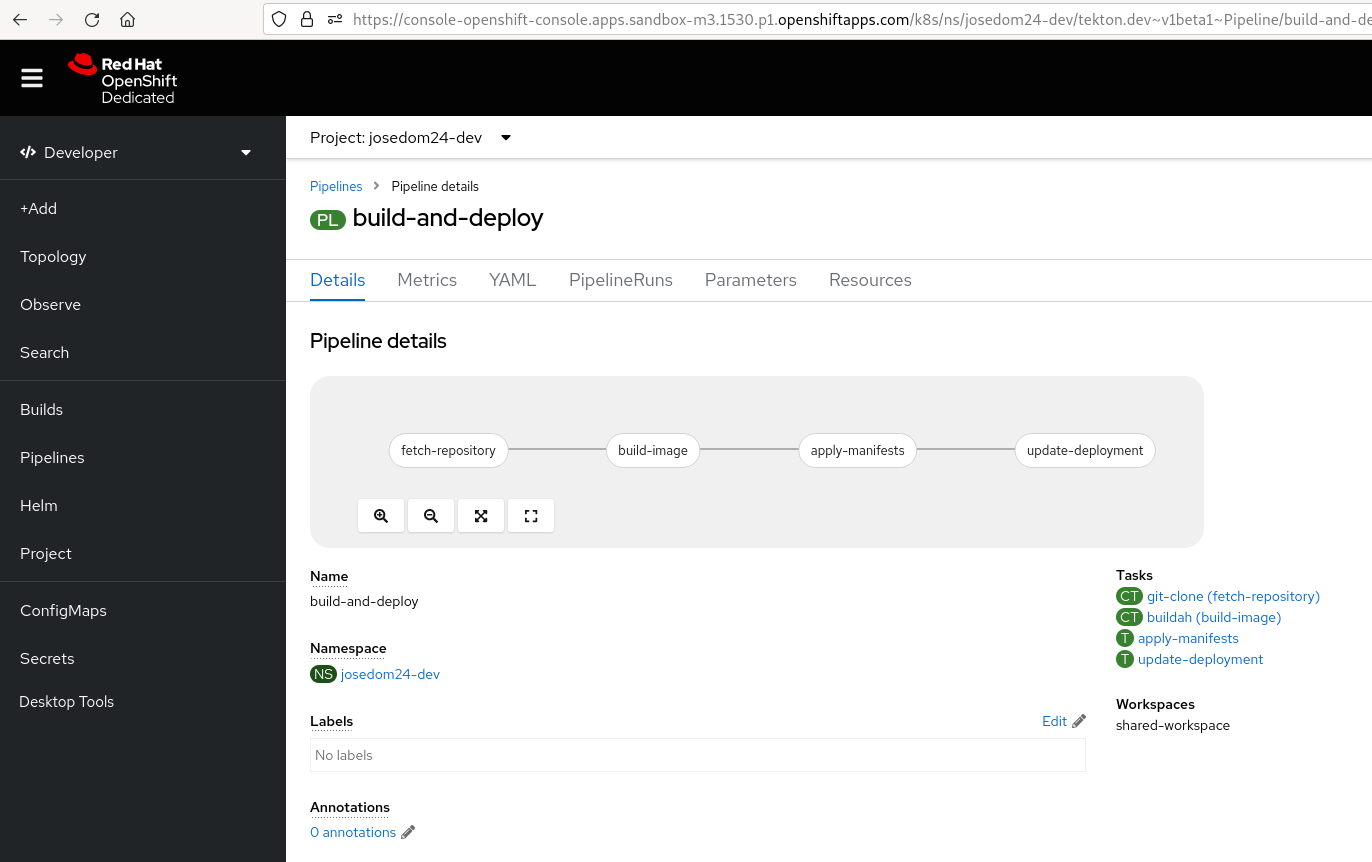Despliegue de una aplicación con OpenShift Pipeline
Tekton CLI
Vamos a usar una herramienta de línea de comandos llamada tkn, puedes seguir las siguientes instrucciones para su instalación. En Linux Debian:
curl -LO https://github.com/tektoncd/cli/releases/download/v0.30.1/tektoncd-cli-0.30.1_Linux-64bit.deb
sudo dpkg -i tektoncd-cli-0.30.1_Linux-64bit.deb
Aplicación de ejemplo
Vamos a desplegar una aplicación muy sencilla de votaciones:
- frontend: Aplicación construida con Python Flask que nos permite votar.
- backend: Aplicación escrita en Go que nos permite guardar las votaciones.
En el directorio k8s del repositorio se encuentran los ficheros YAML que posibilitan el despliegue de la aplicación.
Instalación de Tasks
Las Tasks consisten en una serie de pasos que se ejecutan de forma secuencial. Las tareas se ejecutan mediante la creación de TaskRuns. Un TaskRun creará un Pod y cada paso se ejecuta en un contenedor independiente dentro del mismo Pod. Podemos definir entradas y salidas para interactuar con otras tareas en el pipeline.
Vamos a instalar dos tareas:
apply-manifests: responsable de ejecutar los ficheros YAML que se encuentran en el directoriok8sy por lo tanto aplicar los posibles cambios en los recurso que estamos creando.update-deployment: responsable de actualizar el objeto Deployment, en concreto cambiar el nombre y la imagen.
Todos los ficheros que vamos a usar están en el repositorio pipelines-tutorial.
Para ello tenemos el fichero 01_apply_manifest_task.yaml con el siguiente contenido y el fichero 02_update_deployment_task.yaml con este contenido.
Creamos las tareas ejecutando:
oc create -f https://raw.githubusercontent.com/josedom24/pipelines-tutorial/master/01_pipeline/01_apply_manifest_task.yaml
oc create -f https://raw.githubusercontent.com/josedom24/pipelines-tutorial/master/01_pipeline/02_update_deployment_task.yaml
Puedes ver la lista de tareas creadas, ejecutando una de estas dos instrucciones:
oc get tasks
tkn task ls
Hay tareas predefinidas en el clúster de OpenShift, para obtener la lista podemos ejecutar una de estas dos instrucciones:
oc get clustertasks
tkn clustertasks ls
Creando el pipeline
En este ejemplo, vamos a crear un pipeline que toma el código fuente de la aplicación de GitHub y luego lo construye y despliega en OpenShift.
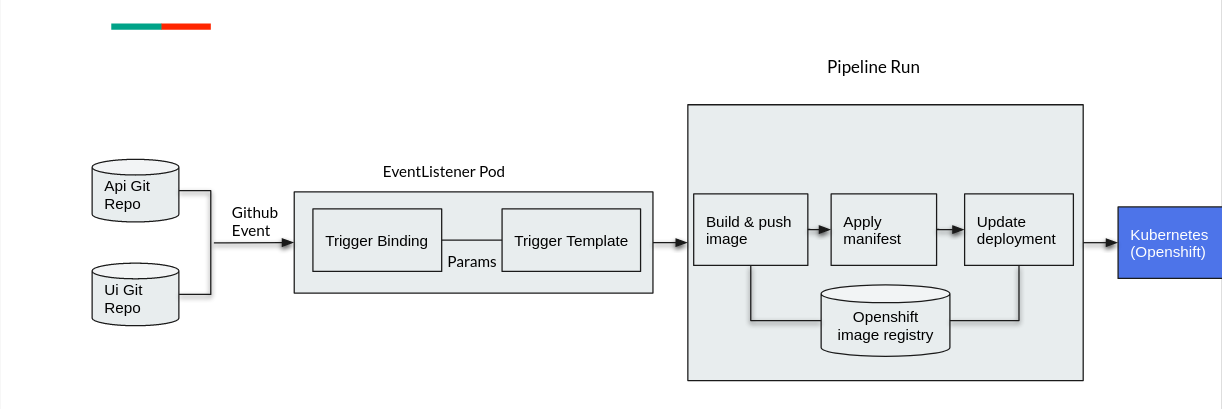
El fichero 04_pipeline.yaml tiene la definición YAML del pipeline:
apiVersion: tekton.dev/v1beta1
kind: Pipeline
metadata:
name: build-and-deploy
spec:
workspaces:
- name: shared-workspace
params:
- name: deployment-name
type: string
description: name of the deployment to be patched
- name: git-url
type: string
description: url of the git repo for the code of deployment
- name: git-revision
type: string
description: revision to be used from repo of the code for deployment
default: master
- name: IMAGE
type: string
description: image to be build from the code
tasks:
- name: fetch-repository
taskRef:
name: git-clone
kind: ClusterTask
workspaces:
- name: output
workspace: shared-workspace
params:
- name: url
value: $(params.git-url)
- name: subdirectory
value: ""
- name: deleteExisting
value: "true"
- name: revision
value: $(params.git-revision)
- name: build-image
taskRef:
name: buildah
kind: ClusterTask
params:
- name: IMAGE
value: $(params.IMAGE)
workspaces:
- name: source
workspace: shared-workspace
runAfter:
- fetch-repository
- name: apply-manifests
taskRef:
name: apply-manifests
workspaces:
- name: source
workspace: shared-workspace
runAfter:
- build-image
- name: update-deployment
taskRef:
name: update-deployment
params:
- name: deployment
value: $(params.deployment-name)
- name: IMAGE
value: $(params.IMAGE)
runAfter:
- apply-manifests
Veamos las diferentes tareas que se ejecutan en el pipeline:
- Clona el código fuente de la aplicación desde un repositorio git (
git-urlygit-revision param) usando el ClusterTaskgit-clone. - Construye la imagen del contenedor de la aplicación utilizando la ClusterTask
buildahque utiliza Buildah para construir la imagen. - La imagen de la aplicación se envía a un registro de imágenes (parámetro
image). - La nueva imagen de la aplicación se despliega en OpenShift utilizando las tareas
apply-manifestsyupdate-deployment.
Es posible que haya notado que no hay referencias al repositorio git o al registro de imágenes que se utiliza en el pipeline. Esto se debe a que los pipelines en Tekton están diseñados para ser genéricos y reutilizables. Al activar un pipeline, puedes proporcionar diferentes repositorios git y registros de imágenes para ser utilizados durante la ejecución del pipeline.
En concreto los parámetros que hay que proporcionar son:
deployment-name: Nombre del despliegue que tiene que coincidir con el que se ha indicado como nombre del Deployment en el fichero YAML correspondiente en el repositoriok8s.git-url: URL del repositorio GitHub que queremos desplegar.git-revision: Rama del repositorio GitHub, por defecto esmaster.-
IMAGE: Nombre de la imagen que vamos a construir. En nuestro caso indicaremos el registro interno de OpenShift. Recuerda que el registro interno tiene la siguiente URL, donde hay que indicar el nombre del proyecto, en mi caso:`image-registry.openshift-image-registry.svc:5000/josedom24-dev`
El orden de ejecución de las tareas está determinado por las dependencias que se definen entre las tareas a través de las entradas y salidas, así como las órdenes explícitas que se definen a través de runAfter.
El campo Workspaces permite especificar uno o más volúmenes que cada Task en el Pipeline requiere durante la ejecución para intercambiar información.
Para crear el pipeline, ejecutamos:
oc create -f https://raw.githubusercontent.com/josedom24/pipelines-tutorial/master/01_pipeline/04_pipeline.yaml
Y puedes ver los objetos Pipelines que has creado, ejecutando una de estas dos instrucciones:
oc get pipelines
tkn pipelines ls
Si accedemos a la sección Pipeline de la consola web podemos ver la lista de Pipelines:
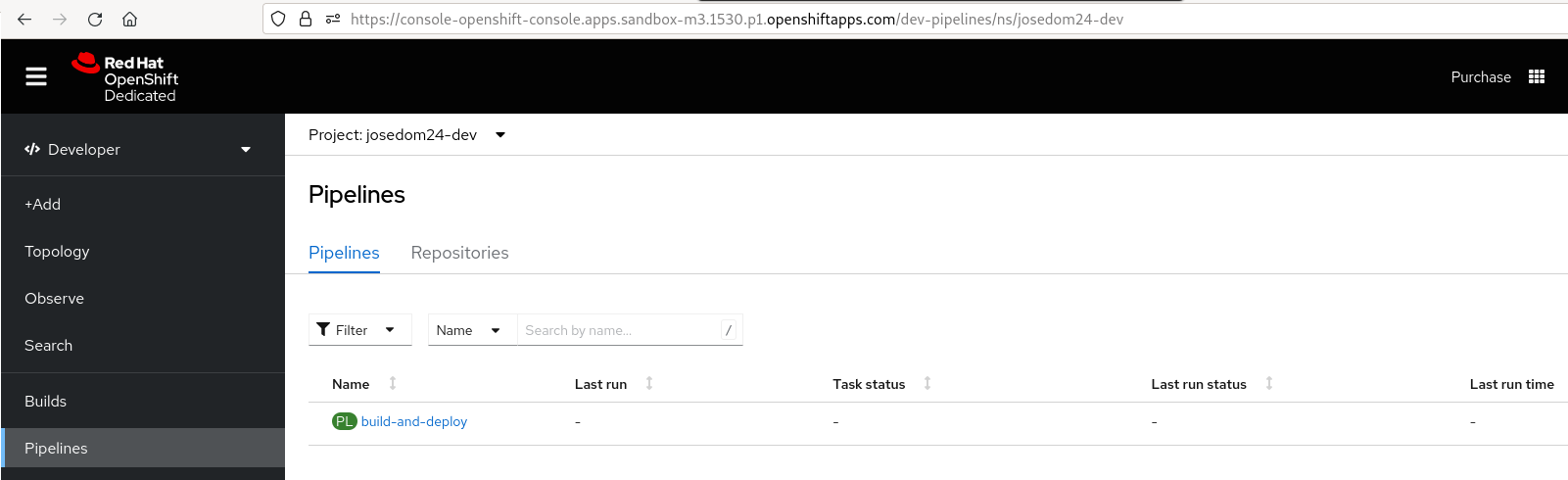
Y si pulsamos sobre el Pipeline obtenemos información detallada del mismo: